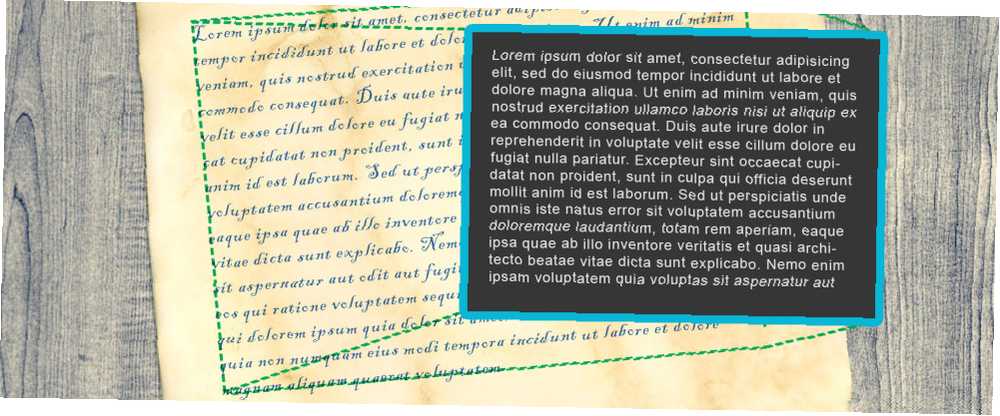
Peter Holmes
0
2013
217
Javier pita:Pisac sam kratkih priča i priča. Tražim besplatni program za optičko prepoznavanje znakova (OCR) ili inteligentni program prepoznavanja znakova (ICR) za skeniranje starih rukopisa sa slika ili fotografija kako bih ih mogao pretvoriti u datoteke programa Microsoft Word.
Postoje li besplatni i točni programi koji to mogu učiniti? Nažalost, nemam skener, ali imam pristup digitalnom fotoaparatu s razlučivosti od 20 megapiksela.
Pisac sam kratkih priča i priča. Tražim besplatni program za optičko prepoznavanje znakova (OCR) ili inteligentni program prepoznavanja znakova (ICR) za skeniranje starih rukopisa sa slika ili fotografija kako bih ih mogao pretvoriti u datoteke programa Microsoft Word.
Postoje li besplatni i točni programi koji to mogu učiniti? Nažalost, nemam skener, ali imam pristup digitalnom fotoaparatu s razlučivosti od 20 megapiksela.
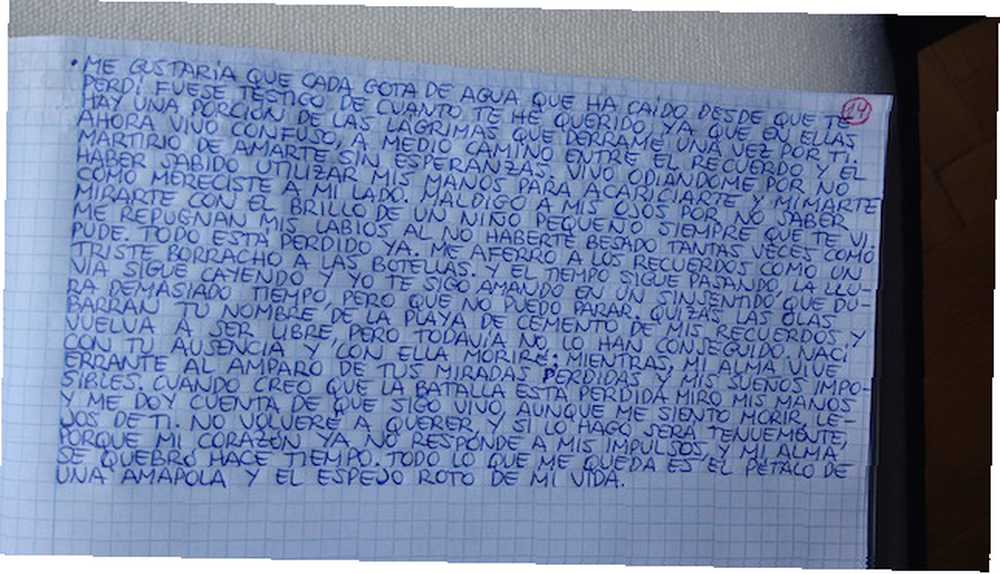
Kannonov odgovor:
Kao što ste već spomenuli, postoji nekoliko vrsta tehnologija prepoznavanja znakova koje mogu automatski pretvoriti rukopisno ili tipkano pisanje u digitalne znakove. Razina točnosti ove vrste softvera uvelike varira između različitih implementacija. Neki pretvaraju slovo za slovo, a drugi mogu pretvoriti cijele riječi. Postoje tri opće kategorije ovog softvera:
- Optičko prepoznavanje znakova (OCR)
- Inteligentno prepoznavanje znakova (ICR)
- Inteligentno prepoznavanje riječi (IWR)
Optičko prepoznavanje znakova
Zapravo, OCR je generički pojam i često se sve metode opisane u ovom članku nazivaju OCR - Wikipedia, međutim, daje OCR-u vlastitu klasifikaciju, ali moderne implementacije imaju tendenciju spajanja više različitih metoda. Pa što radi? OCR pretvara pojedinačna slova ili rukom pisana slova u digitalne znakove. Tako softver pregledava dokument, a zatim ga pokušava pretvoriti u običan tekst pogađajući koji je svaki znak.
Softver nije savršen. OCR softver može pogrešno protumačiti pojedinačne znakove sa sličnim izgledima, što rezultira pogrešno napisanim riječima i netočnim ispisima. Korisnici većinu vremena mogu kopirati tekst generiran OCR programom u program za obradu teksta i automatski ispraviti pravopisne pogreške. Često će se pogreške pojaviti kao slični znakovi. Na primjer pismo “d” može biti predstavljeno kao “cl”.
Ali kad je riječ o rukopisnim tekstovima, OCR ne djeluje baš najbolje. Barem je većina besplatnih implementacija tragično loša. Postoje neki komercijalni proizvodi koji to mogu stvarno prepisujući nokte rukom, ali njihova cijena čini ih potpuno nedostupnim za širu javnost. Na primjer, postoji Lexmarkov ReadSoft OCR softver. Ovaj softver samo za poduzeća košta tisuća dolara.
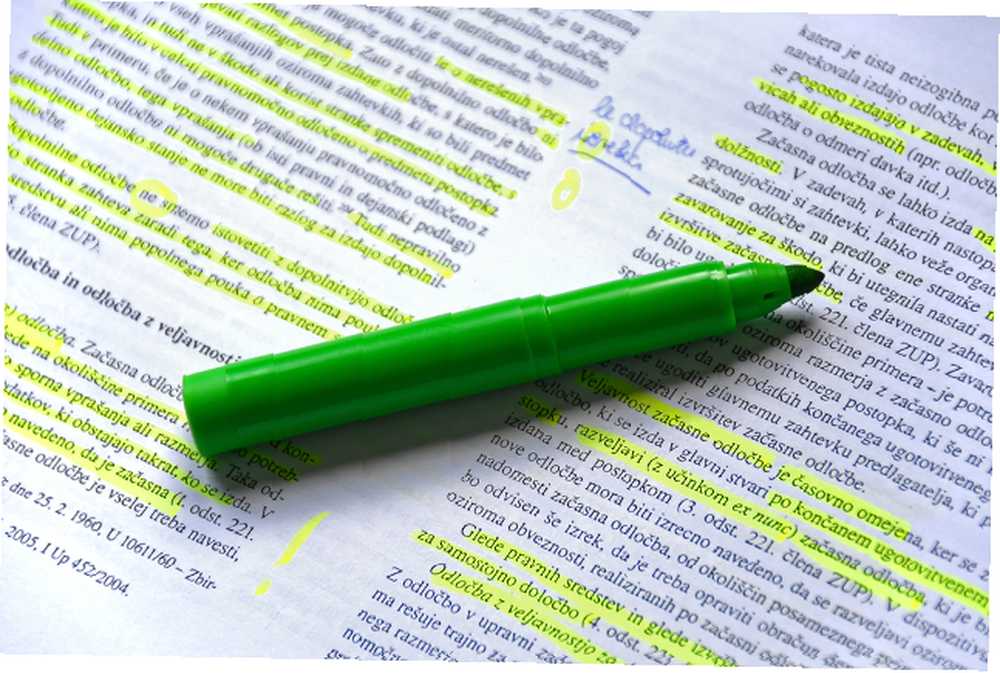
Inteligentno prepoznavanje znakova
ICR je podskup OCR-a koji je specijaliziran za pretvaranje rukopisnog teksta u pojedinačne digitalne znakove. S obzirom da su vaše bilješke i rukopisi napisani rukom, ICR program je najkorisniji. Međutim, nisam siguran koliko točno mogu pretvoriti tekstove napisane na stranim jezicima, poput španjolskog. Kao i kod OCR-a, korisnici mogu poboljšati kvalitetu ispisanih tekstova kopiranjem u program za obradu teksta s uključenom korekcijom pravopisa i zatim ručnom lektoriranjem..
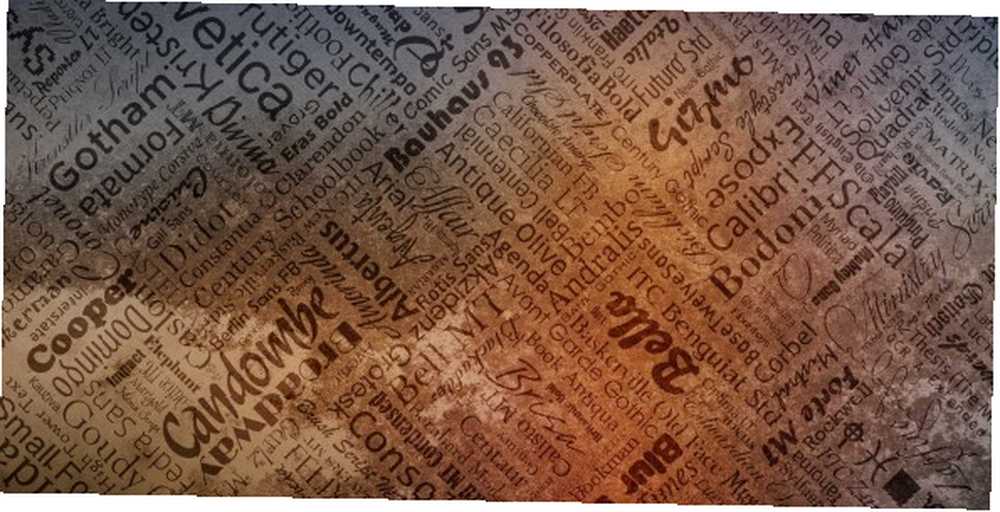
Inteligentno prepoznavanje riječi
Najnovija evolucija OCR-a i ICR-a je inteligentni softver za prepoznavanje riječi. Umjesto prepoznavanja pojedinih znakova, pokušava prevesti čitave rukopisne riječi. Poput OCR-a i ICR-a, Inteligentno prepoznavanje riječi često pogrešno prevodi riječi i zahtijeva od korisnika da ručno ispravi bilo koje pogreške napravljene.
Koji je najbolji besplatni OCR softver?
Tesseract
Na raspolaganju je puno opcija. Tesseract je vjerojatno najbolji otvoreni izvor (i besplatan) OCR softver vani. Koliko znam, to promatra samo pojedine znakove, a ne cijele riječi.
Budući da koristite Microsoft Word (koji ima najbolju i najprilagodljiviju provjeru pravopisa Kako provjeriti pravopis i gramatiku u programu Microsoft Word Kako se provjera pravopisa i gramatike u programu Microsoft Word Možete ugraditi ugrađene alate za provjeru pravopisa i gramatike programa Microsoft Word kako bi se ispunili Možete čak koristiti i AutoCorrect da ubrzate tipkanje u tvrtkama), možete jednostavno kopirati čitav tekst u Word i pokrenuti provjeru pravopisa kako biste očistili pravopisne pogreške..
Tesseract je zapravo OCR motor koji radi iz naredbenog retka. Ako niste voljni nositi se s poteškoćama u upravljanju alatom naredbenog retka, vjerojatno ćete htjeti instalirati nešto korisnije. Postoji dostupan za preuzimanje “front-end” (ili grafičko korisničko sučelje) koje vam omogućuje korištenje Tesseract-a kao alat za povlačenje i ispuštanje: PDF OCR X. Prvo instalirajte softver, a zatim ga pokrenite. Potom ćete vidjeti prozor:
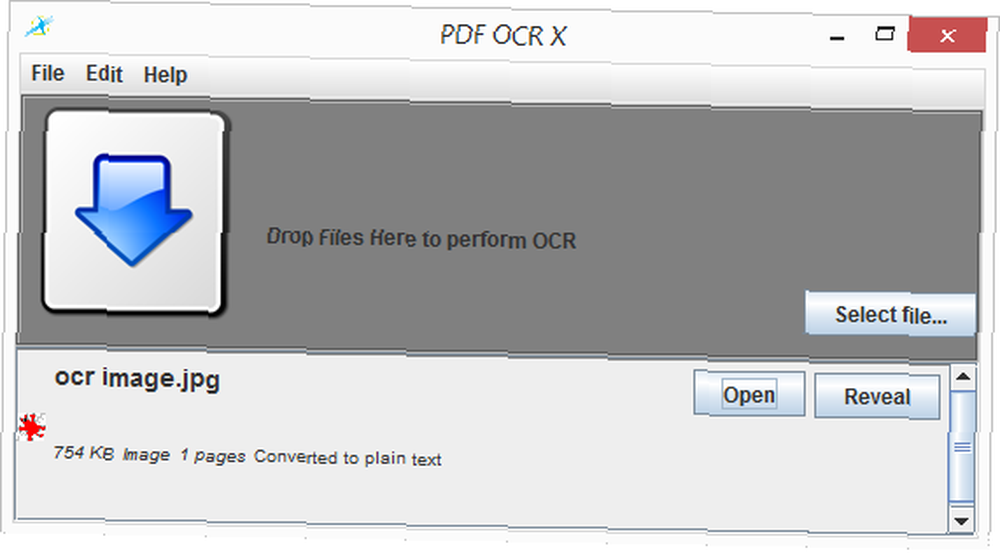
Zatim samo povucite i ispustite datoteku slike na prozor. Nakon što se slika učita, pokrenite program za OCR transkripciju. Može proći minutu ili tako nešto.
Nažalost, pokazalo se da je potpuno neprikladna za rukovanje vašim tekstom. Evo kako to izgleda nakon izdvajanja teksta iz dokumenta:

Microsoft OneNote
Budući da se čini da već koristite Microsoft Office, najbolja opcija je vjerojatno i od Microsofta. Pretpostavljam da posjedujete primjerak Microsoft Officea, koji uključuje OneNote. Opremljen je prilično naprednom OCR tehnologijom.
Također, i na iOS-u i Androidu, tu je i potpuno besplatni Microsoft Office objektiv, koji JPEG (i druge formate slika) može pretvoriti izravno u tekst. Ono što mobilne verzije čini tako čudesnim jest to što možete snimiti sliku, učitati je u Microsoftov sustav računalstva u oblaku, a zatim pokrenuti izdvajanje teksta s OneNote-a na radnoj površini.
Postupak je prilično jednostavan. Prvo fotografirajte svoj tekst. Ako ste odlučili koristiti aplikaciju OneNote, datoteku ćete trebati samo spremiti na svoj OneDrive račun. U suprotnom, prenesite sliku na vaše računalo i bacite se na OneNote.
Zatim desnom tipkom miša kliknite sliku i odaberite Kopirati Tekst sa slike iz kontekstnog izbornika.
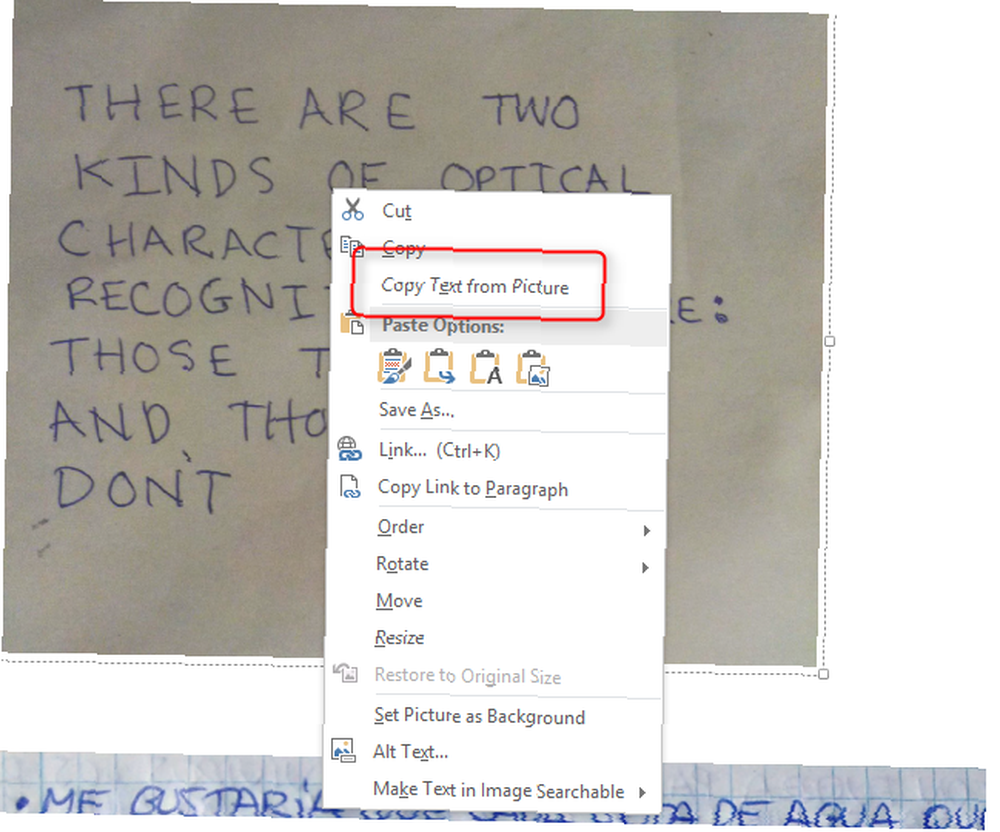
Zatim desnom tipkom miša kliknite prazan dio OneNote-a (ili u aplikaciji za čitanje teksta) i zalijepite tekst u. Izlazni tekst vašeg dokumenta izgleda ovako:
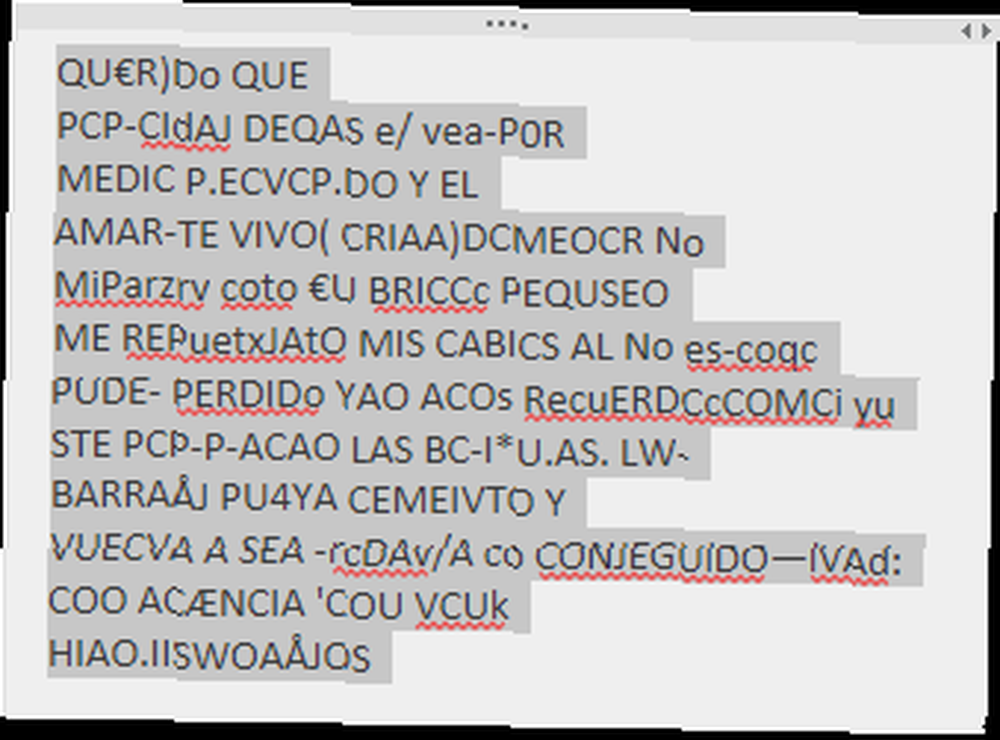
Nažalost, rezultati OneNotea ne služe bilo kuda blizu dobrog posla, proizvodeći besmislene gluposti. To bi moglo biti uzrokovano kombinacijom čimbenika, poput izobličene slike ili pisanja koja se ne izvodi ravno, ili jednostavno zato što softver nije dovoljno dobar.
Google Keep
Trenutno se najbolje rješenje za OCR za rukom pisane dokumente odnosi na strojno učenje: Konkretno, duboko učenje. Duboko učenje je sofisticirana metoda osposobljavanja računala za izvršavanje zadataka u kojima se ranije isticao samo čovjek, poput prepoznavanja lica (Picasa prepoznavanje lica. Kako koristiti prepoznavanje lica u Picasa web-albumima. Kako koristiti prepoznavanje lica u Picasa web-albumima, vjerujte to ili ne). Google je nedavno kupio DeepMind, koji razvija tehnologiju dubokog učenja Cool istraživački projekti koji bi mogli promijeniti budućnost Kul istraživački projekti koji bi mogli promijeniti budućnost Hoće li mega korporacije poput Googlea, Microsofta, IBM-a i Intel-a nastaviti davati budućim generacijama svijet koji možemo samo zamislite sada? Ovi uzbudljivi istraživački projekti kažu da će to obećanje održati. , Ova ključna akvizicija imala je veliki učinak: Microsoft gubi od Googlea u OCR-u Microsoft vs Google - Tko vodi utrku umjetne inteligencije? Microsoft vs Google - Tko vodi utrku umjetne inteligencije? Istraživači umjetne inteligencije ostvaruju opipljiv napredak, a ljudi opet počinju ozbiljno govoriti o AI. Dva titana koji predvode utrku umjetne inteligencije su Google i Microsoft. , Trenutno Google nudi jednu od najnaprednijih (i besplatnih) metoda: Google Keep.
Google Keep (koji smo prvi put pregledali u 2013. Jednostavne bilješke u pokretu: Google Keep For Android pregledan. Jednostavne bilješke u pokretu: Google Keep for Android pregledan. Postoje neke nevjerojatne aplikacije za bilježenje, ali evo jedne koja zaslužuje detaljniji pogled : Google Keep, bilježnik bilježnica koji ima i sjajnu Androidovu aplikaciju i glatku webapp.) Nudi i mobilnu verziju svoje aplikacije za Android. Kao i kod OneNote-a, i sliku možete snimiti i prenijeti izravno u Googleov oblak. Samo povucite sliku na prozor Google Keep. Zatim kliknite gumb izbornika (tri okomite točke) i odaberite Zgrabite tekst slike iz kontekstnog izbornika.
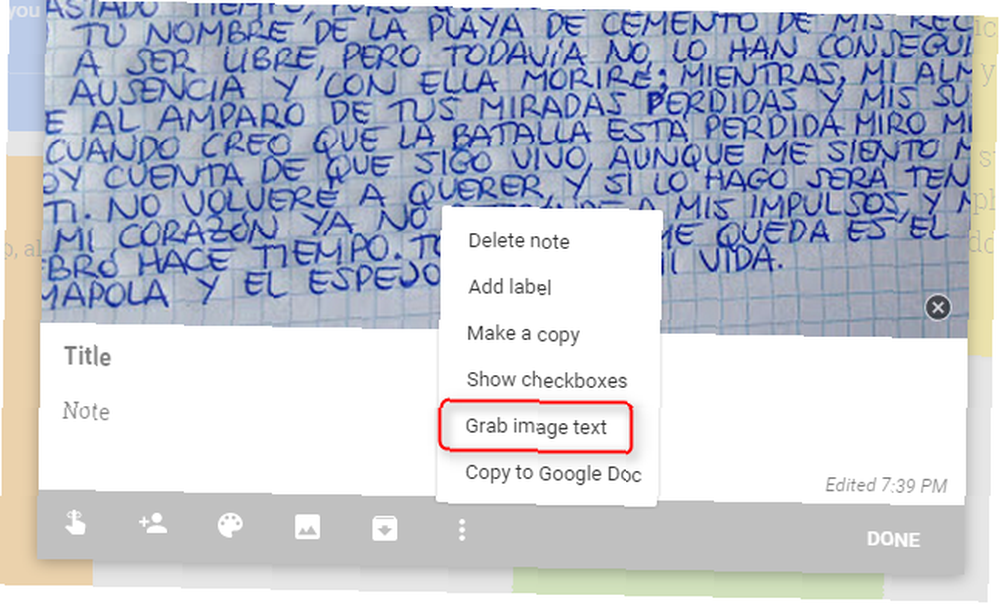
Evo kako to izgleda nakon izdvajanja teksta:

Google Keep Wins
Kao što vidite, Google Keep dominira u konkurenciji. Rezultati se mogu još poboljšati korištenjem alata za uređivanje slika 10 besplatnih alata za uređivanje fotografija da biste maksimalno iskoristili svoje fotografije 10 besplatnih alata za uređivanje fotografija kako biste iskoristili najviše snimaka Što god se dogodilo sa svim snimkama koje ste snimili u prošlosti. ? Ako imate planove i ideje, evo nekoliko sjajnih Windowsa i nekoliko različitih platformskih alata s kojima ih možete obraditi. da biste povećali kontrast i izravnali sliku.
Nadam se da te mogućnosti pomažu. U slučaju da vam treba više OCR opcija, pogledajte 5 najboljih OCR alata. 5 najboljih OCR alata za izdvajanje teksta sa slika. 5 najboljih OCR alata za izdvajanje teksta sa slika Kako imate sve papire, kako sve to ispisati tekst pretvoren u nešto što će digitalni program moći prepoznati i indeksirati? Držite dobar softver za OCR u blizini. , za više informacija.











